This help page is for Desktop Studio.This information is also available for CXone Studio.
|
|
Proactive XSの一部として、見込みのある連絡先をプラットフォームから取得します。 GetProspectで、見込み客から見込み客をチェックインしてチェックイン/チェックアウトし、それらをCXoneプラットフォームに持ち込むという概念があります。 GetProspectは複数番号のコンタクトをサポートするように構成されています。 |
サポートされているスクリプトタイプ
|
|
|
|
|
|
|
|
|
|
一般 |
Eメール | チャット | 電話 | ボイスメール | ワークアイテム | SMS | デジタル |
入力プロパティ
これらのプロパティは、アクションが実行時に使用するデータを定義します。
|
プロパティ |
説明 |
|---|---|
| Caption |
スクリプト内でこのアクションを一意に識別できる、短いフレーズを入力します。アクションアイコンにカーソルを合わせるとキャプションが表示されます。 |
| SourceName | 記録が発生したソースの名前。システム内の記録の論理グループを提供します。ソースマップが無効であるか見つからない場合、外部IDの欠落エラーが発生することがあります。 |
| SearchOptions | 検索基準を含む動的データオブジェクト。検索できるフィールドは次の4つです:ExternalID、PhoneNumber、FirstName、LastName。FirstNameまたはLastNameが指定されている場合は、両方を指定する必要があります。 |
出力プロパティ
これらのプロパティには、実行したアクションから返されたデータを保持する変数が含まれています。これらはアクションが完了したときに参照・使用することができます。
|
プロパティ |
説明 |
|---|---|
| Results (out) | 実行中のアクションの結果を含む動的データオブジェクト。 |
結果ブランチ条件
結果の分岐条件を使用すると、アクションが実行されたときにさまざまな結果を処理できるように、スクリプトにブランチを作成できます。
|
条件 |
説明 |
|---|---|
|
Default |
スクリプトが他のブランチのいずれかを取る必要がある条件を満たさない限り、パスが取られます。他のブランチが定義されていない場合にも使用されます。 |
|
OnError |
アクションが正しく実行されなかったときにとられるパス。これは例えば、接続不良、構文エラーなど予期しない問題が発生した場合などです。_ERR変数に1つのアンダースコア文字がある場合、問題の簡潔な説明を入力する必要があります。 |
スクリプト例
これは、このアクションをスクリプトでどのように使用できるかを示す例です。完全なスクリプトではありません。追加のスクリプト作成が必要な場合があります。
このサンプルスクリプトでは、スニペットを使用して動的オブジェクトを空白のままにし、設定したソース名のすべての記録を取得できます。検索条件をコメント化して、設定したソース名から特定の記録を取得することもできます。その後、トレースを確認して、データが正しいかどうかを確認できます。
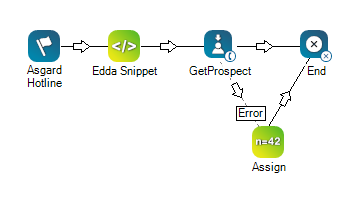
ここをクリックしてスニペットのプロパティを表示します。
ここをクリックしてプロパティの割り当てを表示します。
このスクリプトをダウンロードしますか?

